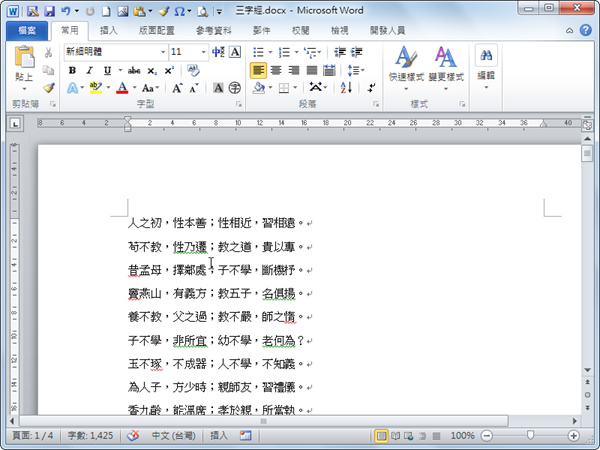
Word 及 PowerPoint 為了避免使用者打錯字或語法使用錯誤,會在我們輸入文件內容的同時,自動將內容與字典詞庫進行比對。如果比對過程中,有發現錯別字或語法不通順的地方,都會自動以紅色或綠色底線標示出來。不過也許是詞庫資料不夠多,常會發現一些正確的地方也會被誤判。為了避免受到干擾,我們可以把這個功能隱藏或調整!
Step 1
開啟 Word 文件,會發現有一些文字下方,出現紅色或綠色的底線,紅色表示可能是錯別字,綠色表示可能是語法錯誤。
Step 2
如果這些建議的底線太過干擾,可以點選「檔案」活頁標籤中的「選項」。
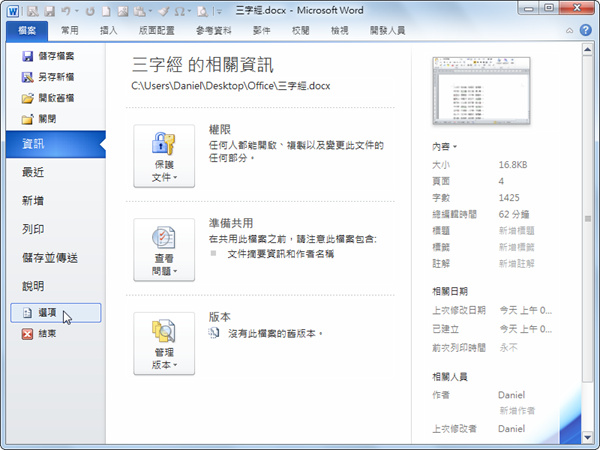
Step 3
接著在「Word 選項」對話盒點選「校訂」後,在右側取消勾選「自動拼字檢查」、「使用關聯式拼字檢查」、「自動標記文法錯誤」及「拼字檢查時亦檢查文法」等項目。
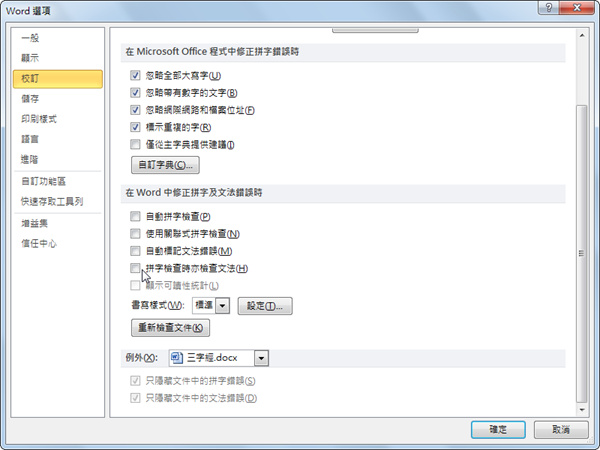
Step 4
按下「確定」後,回到 Word 文件,可以發現所有的底線標示通通都消失了。
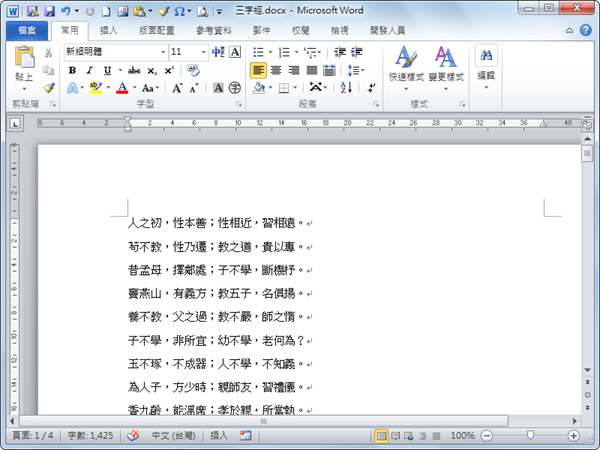
Step 5
如果擔心這樣萬一有錯別字時自己卻沒發現,可以回到「Word 選項」對話盒中,只取消「顯示可讀性統計」,然後勾選「只隱藏文件中的拼字錯誤」和「只隱藏文件中的文法錯誤」。
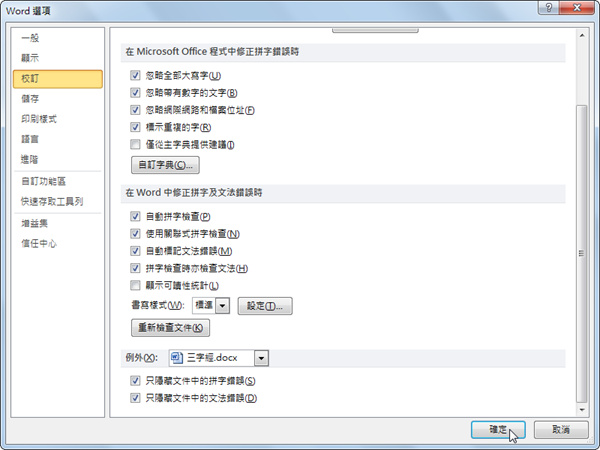
Step 6
重新回到文件中,如果確認某個拼字正確無誤,可以在該字詞上按滑鼠右鍵,然後從快速選單上選取【略過一次】或【新增至字典】,就可以把單筆的底線消除。
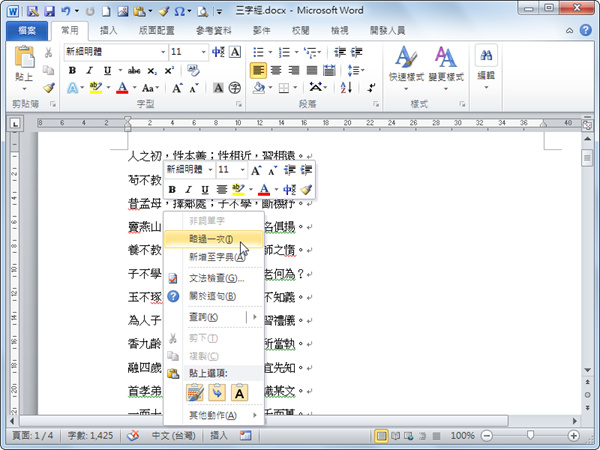
(本文由 T客邦 授權轉載)
你可能有興趣的文章:
T客邦
《T客邦》是由台灣最大的電腦出版集團「PC home電腦家庭」所經營,每日提供專業、詳實、高品質的科技資訊,成為許多電腦族群愛好的科技網站。
更多關於 T客邦 的文章 (所有文章)
- 【Word 實用技巧】關閉擾人的錯別字底線 - 2016-04-25
- PSP 光榮落幕,網路商店關門大吉,自製韌體最後拼圖終於補完 - 2016-04-02
- 搞懂 3CA 高速上網:到底哪些地區可以使用?哪幾款手機支援? - 2016-03-30









